🇪🇸 Español (Spanish)
🇪🇸 Español (Spanish)
Appearance
🇪🇸 Español (Spanish)
🇪🇸 Español (Spanish)
Appearance
Esta guía te enseñará como instalar Java 17 en Windows.
El launcher de Minecraft viene con su propia instalación de Java, por lo que esta sección solo es relevante si quieres usar el instalador de Fabric .jar, o si quieres usar el .jar del Servidor de Minecraft.
Para comprobar si Java ya está instalado, primero debes abrir la línea de comandos.
Puedes abrirla presionando Win + R y escribiendo cmd.exe en la caja de texto que aparece.
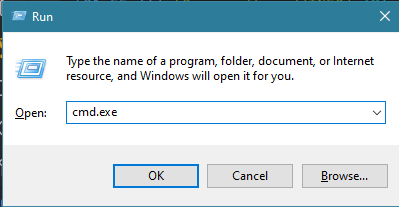
Una vez abierta la línea de comandos, escribe java -version y presiona Enter.
Si el comando corre exitosamente, verás algo similar a esto. Si el comando falla, procede al siguiente paso.
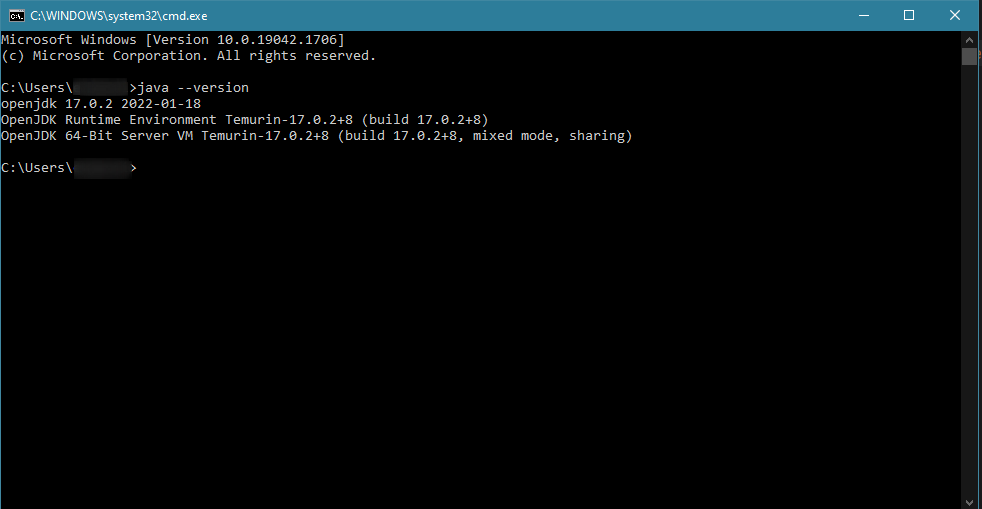
WARNING
Para usar la mayoría de las versiones modernas de Minecraft, necesitarás Java 17 instalado como mínimo. Si el comando muestra cualquier versión menor a 17, necesitarás actualizar tu instalación de Java existente.
Para instalar Java 17, debes descargar el instalar desde Adoptium.
Querrás descargar la versión Windows Installer (.msi):
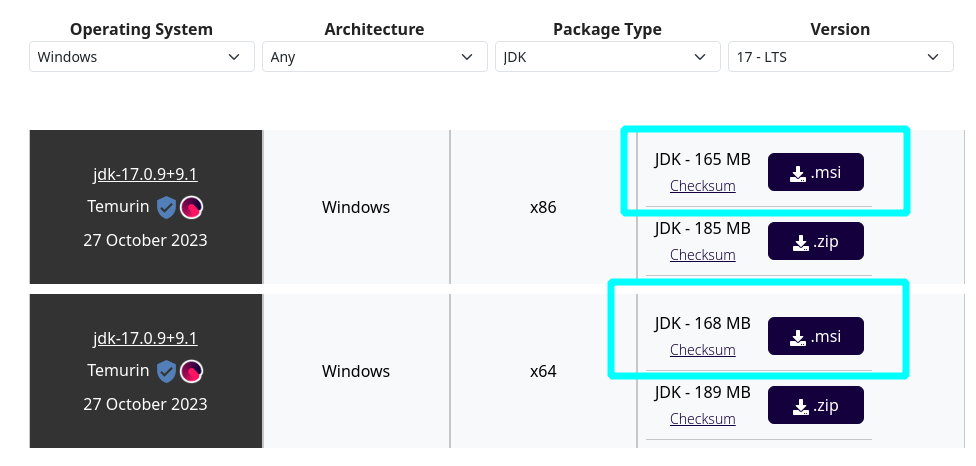
Escoge x86 si tienes un sistema operativo de 32 bits, o x64 si tienes un sistema operativo de 64 bits.
La mayoría de las computadoras modernas tienen un sistema operativo de 64 bits. Si no estás seguro, intenta con la descarga de 64 bits.
Sigue los pasos del instalador para instalar Java 17. Cuando llegues a esta página, debes elegir la opción de "La funcionalidad entera será instalada en el disco duro local" para las siguientes funcionalidades:
Set JAVA_HOME environment variable - Esto será agregado a tu PATH.JavaSoft (Oracle) registry keys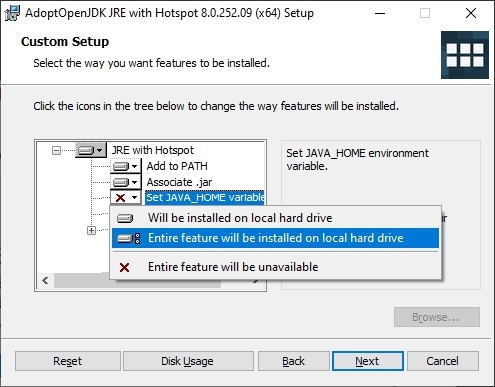
Una vez terminado, puedes hacer clic en Next y continuar con la instalación.
Una vez terminada la instalación, puedes verificar si Java 17 está instalado abriendo la línea de comandos de nuevo y escribiendo java -version.
Si el comando corre exitosamente, verás algo similar a lo mostrado antes, donde la versión de Java se muestra:
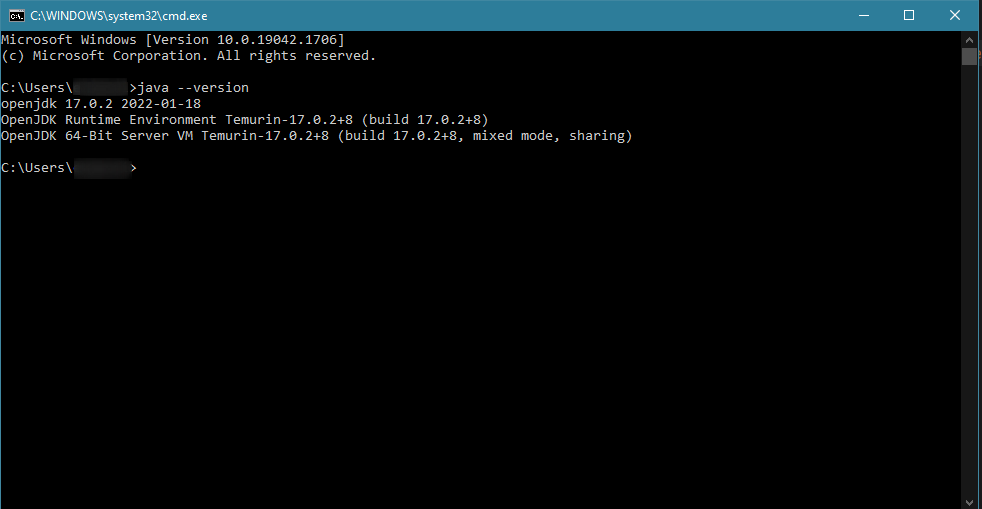
Si encuentras problemas, puedes pedir ayuda en el canal de #player-support en el servidor de Discord de Fabric.